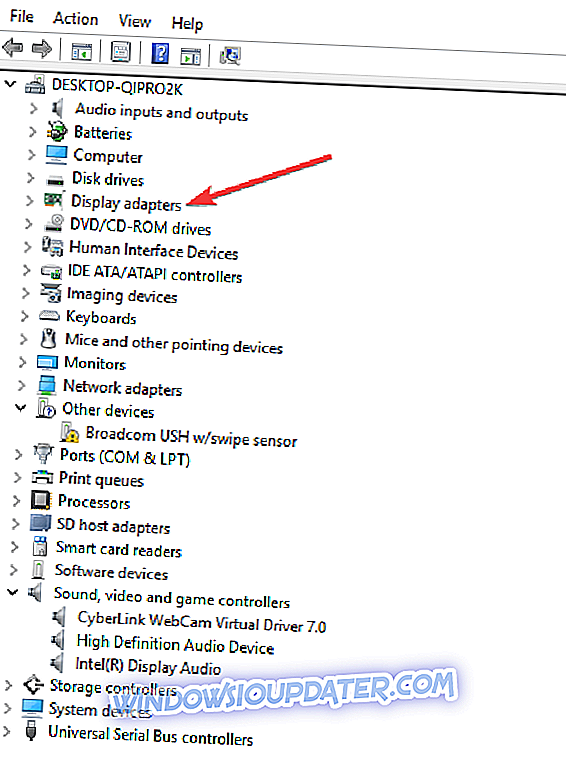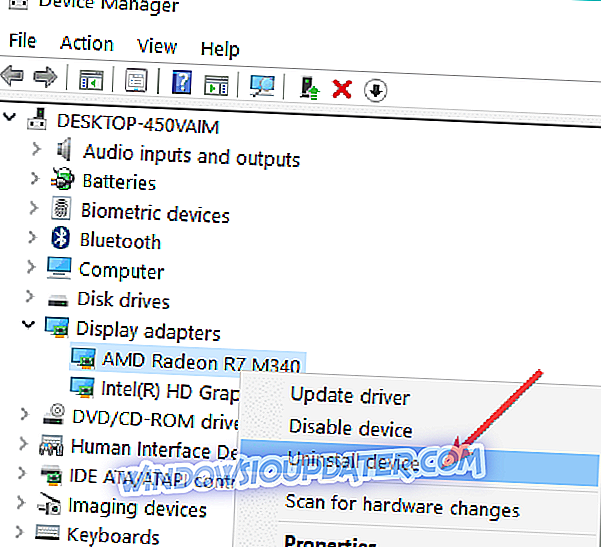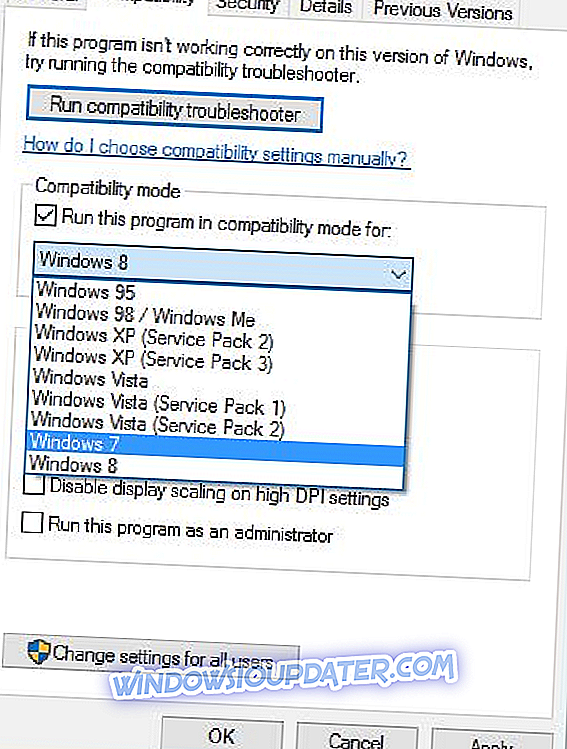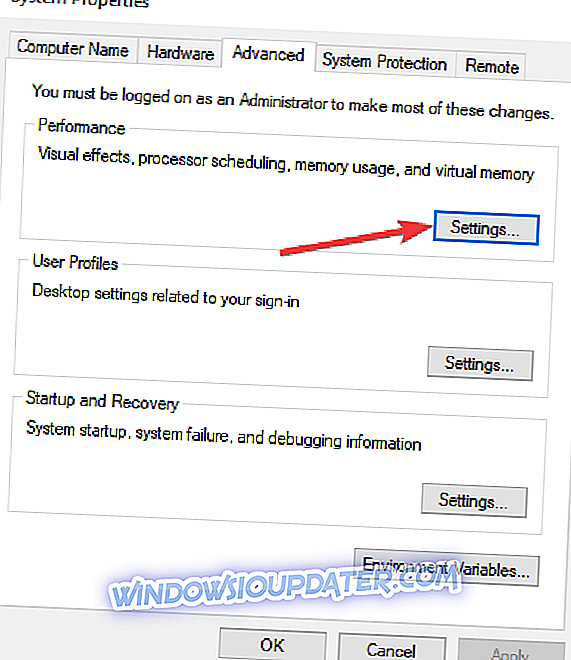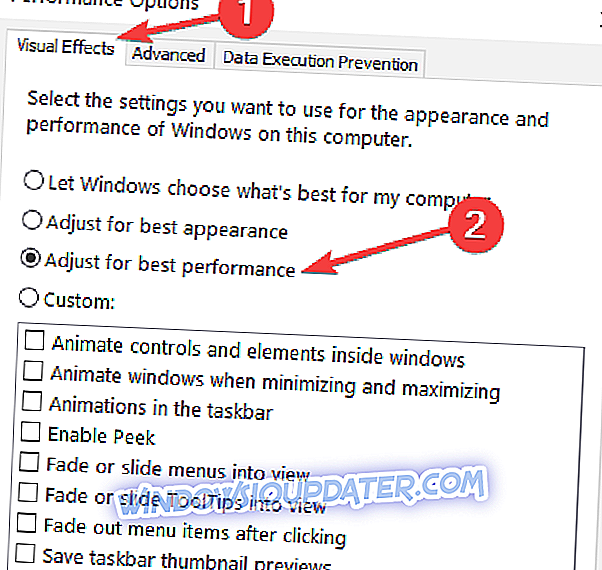4 solusi untuk memperbaiki masalah OpenGL pada Windows 10
- Hapus driver layar dan instal ulang versi terbaru
- Instal driver layar terbaru dalam mode Kompatibilitas
- Jalankan SFC
- Sesuaikan PC Anda untuk kinerja terbaik
Windows 10 adalah sistem operasi yang sangat baik dan terlepas dari semua perbaikan besar yang diterimanya, ia masih disertai dengan beberapa masalah dan bug.
Pengguna telah melaporkan masalah OpenGL, kelambatan FPS, dan masalah kartu grafis sebagai salah satunya. Namun, ada beberapa hal yang dapat Anda lakukan untuk memperbaiki masalah ini.

Masalah ini sebagian besar disebabkan oleh kurangnya pengoptimalan driver untuk Windows 10. Ini berarti bahwa jika Anda menjalankan game favorit Anda dengan lancar di versi Windows sebelumnya, Anda mungkin mengalami beberapa masalah kartu grafis di Windows 10. Jadi, bagaimana Anda dapat memperbaiki ini?
Bagaimana saya bisa memperbaiki kesalahan OpenGL pada Windows 10?
Solusi 1 - Hapus driver layar dan instal ulang versi terbaru
- Untuk menghapus driver layar, buka Device Manager.
- Temukan Display Adapters dan klik untuk mengungkapkan daftar driver yang diinstal.
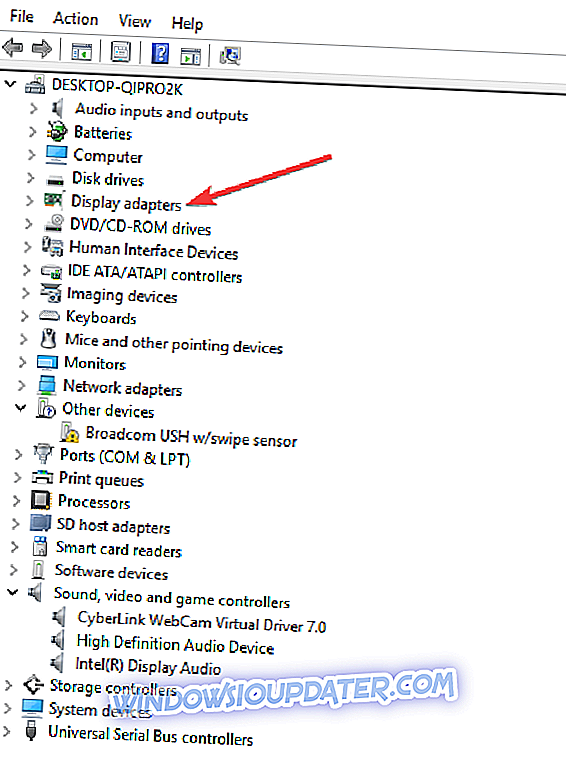
- Sekarang Anda perlu menemukan driver kartu grafis dari daftar, dalam banyak kasus itu akan menjadi satu-satunya item dalam daftar, klik kanan, dan tekan Uninstall.
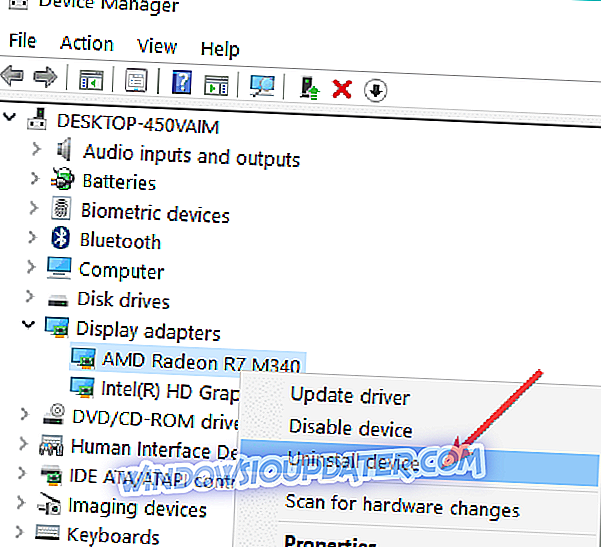
- Setelah proses uninstall selesai, Anda harus me-restart komputer Anda.
- Buka produsen kartu grafis Anda dan temukan driver terbaru untuk model kartu grafis Anda.
- Instal driver, dan lihat apakah masalah masih ada.
Memperbarui driver secara manual membuat PC Anda berisiko, jadi kami sarankan Anda untuk mengunduh Driver Updater Tweakbit (disetujui oleh Microsoft dan Norton) untuk melakukannya secara otomatis. Dengan demikian Anda akan menjaga sistem Anda dari kerusakan dengan mengunduh dan menginstal versi driver yang salah.
Penafian : Beberapa fungsi alat ini tidak gratis
Solusi 2 - Instal driver tampilan terbaru dalam mode Kompatibilitas
- Temukan nama model kartu grafis Anda dan unduh driver terbaru dari situs web pabrikan.
- Ketika unduhan selesai, temukan file pengaturan driver.
- Klik kanan file setup dan pilih Properties dari menu.
- Buka tab Kompatibilitas.
- Saat Anda berada di tab Kompatibilitas, cari dan centang "Jalankan program ini dalam mode Kompatibilitas" dan pilih sistem operasi yang Anda inginkan dari daftar drop-down.
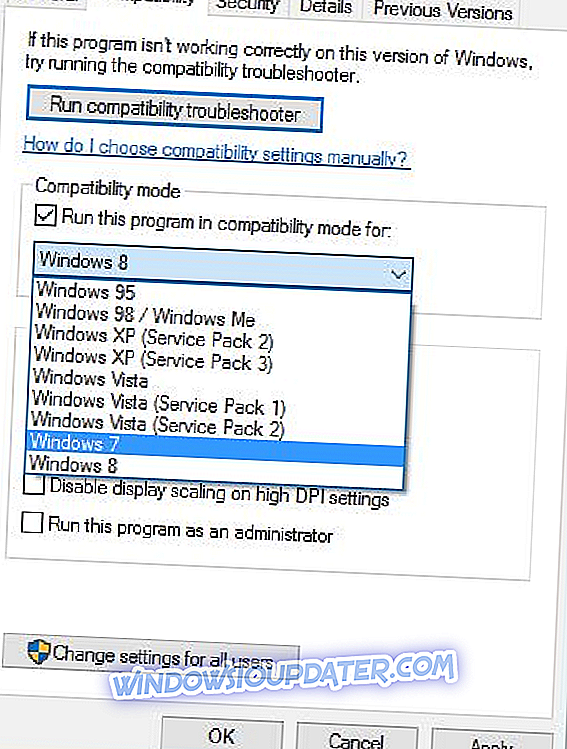
- Klik OK dan jalankan file setup.
Solusi 3 - Jalankan SFC
Jika beberapa file sistem yang digunakan game Anda hilang atau rusak, Anda akan mengalami beberapa masalah dan kesalahan, termasuk kesalahan OpenGL.
Anda dapat dengan cepat memperbaiki masalah ini dengan menggunakan alat Pemeriksa Berkas Sistem. Untuk melakukan ini, buka Command Prompt sebagai administrator dan masukkan perintah sfc / scannnow .

Tekan Enter dan tunggu sampai sistem Anda menyelesaikan proses pemindaian. Nyalakan ulang mesin Anda dan periksa apakah masalah OpenGL tetap ada.
Solusi 4 - Sesuaikan PC Anda untuk kinerja terbaik
Jika komputer Anda tidak mengarahkan sumber daya yang cukup untuk memberi daya permainan Anda, Anda mungkin mengalami masalah OpenGL, di antara masalah lainnya. Jadi, pastikan bahwa pengaturan Anda disesuaikan untuk kinerja game sebaik mungkin.
- Buka Pengaturan> pilih Info PC
- Buka Pengaturan sistem tingkat lanjut
- Pilih tab Advanced> Performance> klik pada Settings
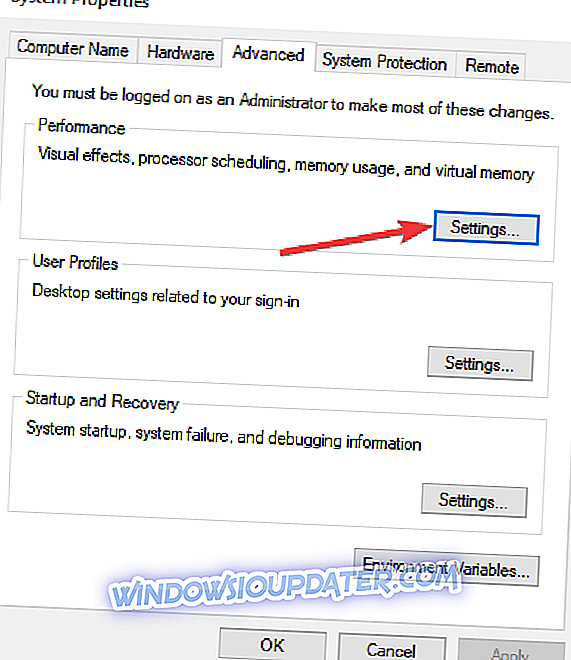
- Periksa Sesuaikan untuk kinerja terbaik
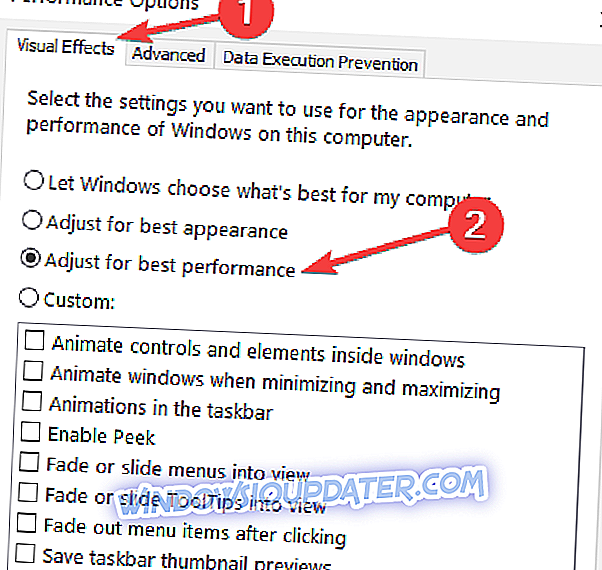
Seperti yang Anda lihat, sebagian besar kelambatan FPS, masalah kartu grafis dan masalah OpenGL di Windows 10 disebabkan oleh ketidakcocokan driver dengan Windows 10.
Jika solusi ini tidak memperbaiki masalah Anda, Anda harus menunggu produsen perangkat keras merilis driver baru yang dioptimalkan untuk Windows 10.
Jika Anda memiliki masalah lain yang terkait dengan Windows 10, Anda dapat memeriksa solusinya di bagian Perbaikan 10 Windows kami.
PANDUAN TERKAIT UNTUK MEMERIKSA:
- Perbaiki: Windows Defender Menutup Game di Windows 10
- Solusi: Bilah Game Windows 10 tidak terbuka
- Perbaikan Penuh: Steam Games Gagal Diluncurkan pada Windows 10, 8.1, 7
Catatan Editor: Posting ini awalnya diterbitkan pada Agustus 2015 dan telah diperbarui untuk kesegaran, dan akurasi.